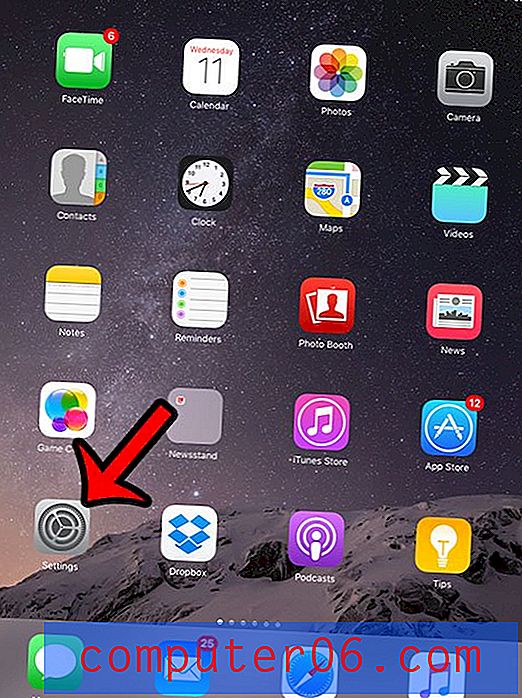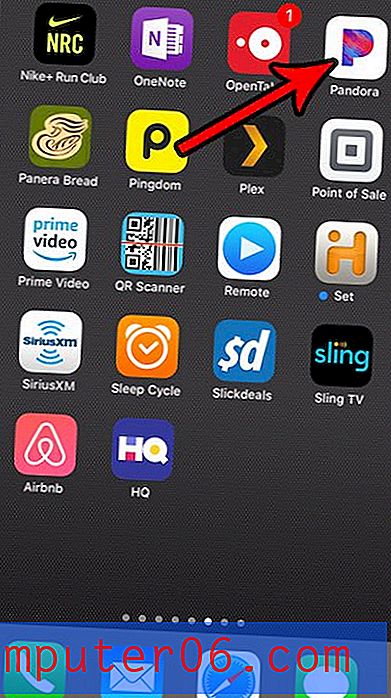Comment masquer des colonnes dans Excel 2010
Traiter de grandes quantités de données dans Microsoft Excel 2010 peut être un peu un casse-tête. Ce n'est cependant pas une faute de Microsoft Excel. La plupart des problèmes résident dans la taille de l'écran sur lequel vous visualisez la feuille de calcul et la quantité de données que vous pouvez voir simultanément. Lorsque vous êtes frustré de faire défiler vers la droite et la gauche pour continuer à trouver la colonne de données dont vous avez besoin, vous vous demanderez inévitablement comment masquer les colonnes dans Excel 2010 . Il s'agit d'une méthode très utile pour optimiser l'écran de visualisation dans Excel 2010, et cela sans supprimer aucune de vos données. Toutes les colonnes conservent leur lettrage d'origine, mais toutes ne sont pas visibles. Ainsi, même si vous avez une formule qui fait référence à une cellule qui est désormais masquée, la cellule de formule affichera toujours la valeur correcte.
Masquage des colonnes dans Excel 2010
La procédure décrite ci-dessous est mieux utilisée sur les colonnes contenant des données que vous savez que vous n'utiliserez pas ou que vous n'aurez pas besoin de modifier. Même si la colonne est cachée, l'ancienne expression «hors de vue, hors de l'esprit» entre en jeu ici, et il est possible que vous oubliez que des données existent. J'ai également trouvé la possibilité de masquer des colonnes dans Excel 2010 très bénéfique lorsque j'imprime mes feuilles de calcul et je peux exclure certaines colonnes de données non pertinentes de la copie imprimée.
Étape 1: ouvrez la feuille de calcul dans Microsoft Excel 2010 qui contient la ou les colonnes de données que vous souhaitez masquer.
Étape 2: cliquez sur l'en-tête de colonne en haut de la feuille de calcul pour sélectionner la colonne entière.

Étape 3: cliquez avec le bouton droit sur la colonne sélectionnée, puis cliquez sur l'option Masquer .
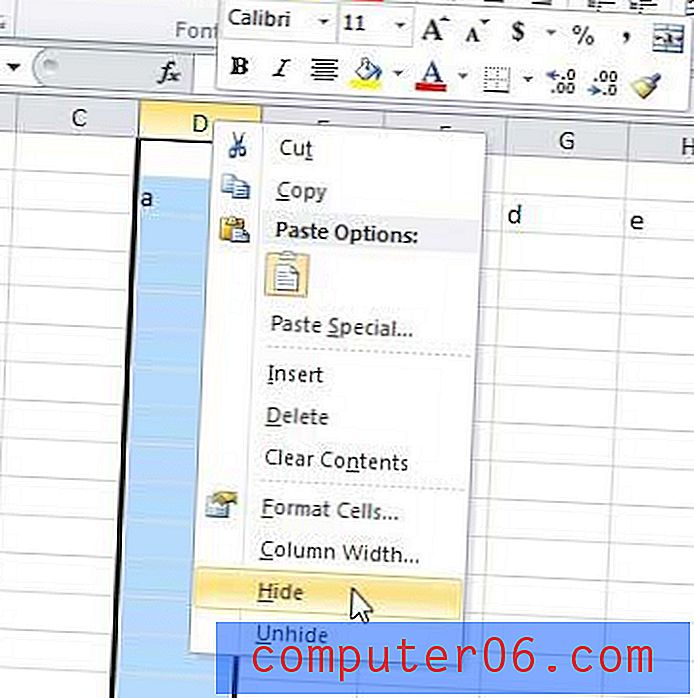
Notez que vous pouvez masquer simultanément plusieurs colonnes contiguës en cliquant sur l'en-tête de colonne le plus à gauche, puis en faisant glisser votre souris pour sélectionner le reste des colonnes que vous souhaitez masquer. Si les plusieurs colonnes que vous souhaitez masquer ne sont pas contiguës, vous pouvez maintenir la touche Ctrl enfoncée sur votre clavier et cliquer sur chaque colonne individuelle que vous souhaitez masquer, puis cliquer avec le bouton droit sur l'une des colonnes sélectionnées et cliquer sur Masquer .
Vous pouvez afficher une colonne en sélectionnant les deux colonnes entourant la colonne (par exemple, si vous masquez la colonne B, vous sélectionnez les colonnes A et C), en cliquant avec le bouton droit sur l'une des colonnes sélectionnées, puis en cliquant sur l'option Afficher .
Notez que cette méthode fonctionnera également sur les lignes que vous souhaitez masquer. Cliquez simplement avec le bouton droit sur l'en-tête de ligne sur le côté gauche de la fenêtre, puis cliquez sur l'option Masquer .